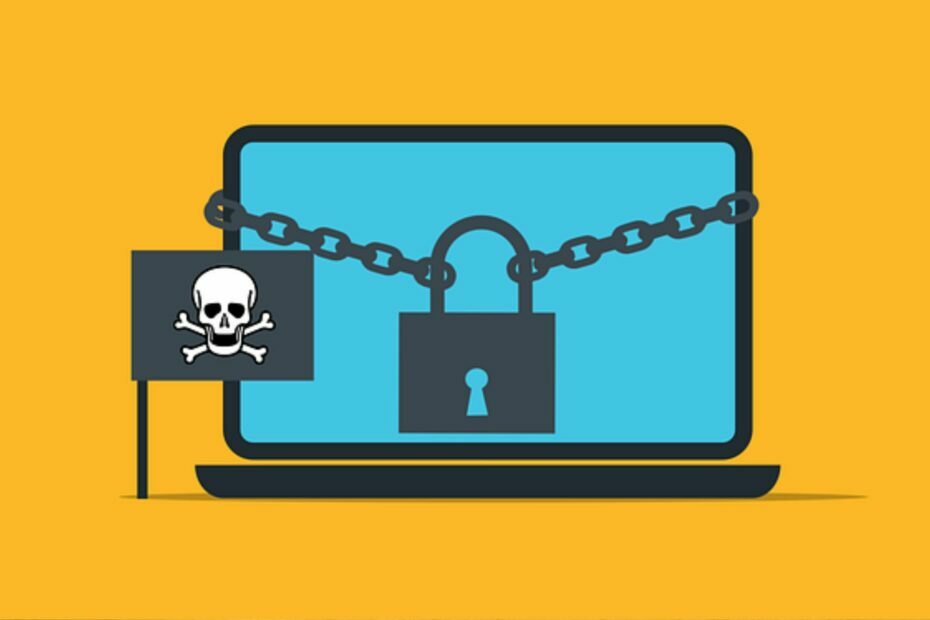- Якщо ваш Bitdefender або інше антивірусне програмне забезпечення блокує TeamViewer, вам потрібно додати програму до таблиці винятків.
- Більшість інструментів безпеки дають можливість виключити певні програми зі списку сканування.
- Подумайте про використання іншого безпечного та надійного рішення віддаленого робочого столу, якщо TeamViewer продовжує вникати у проблеми.
- Ви можете додати будь-які інші програми з ПК до списку виключень антивіруса, щоб запобігти подібним помилкам.

- Шифрування на банківському рівні та повна конфіденційність
- Багатоплатформна підтримка для всіх основних операційних систем
- Швидка та інтуїтивна передача файлів
- Низьке споживання смуги пропускання та швидка відповідь пінгу
- Висока частота кадрів для полегшення усунення несправностей
- Отримати Anydesk
Найпростіший і найшвидший спосіб, за допомогою якого ви можете дистанційно керувати іншим комп’ютером, - це за допомогою TeamViewer.
Програмне забезпечення досить зручне як для особистих, так і для ділових цілей і може допомогти вам розумно керувати різними ситуаціями, не витрачаючи часу.
Але оскільки він встановлює зв’язок на відстані через Інтернет, TeamViewer може бути заблокований деякими антивірус програм.
У цьому відношенні рішення безпеки можуть розглядати програму як можливе порушення безпеки, тому вона заблокує її доступ та функціональність просто як запобіжний захід.
Ну, якщо це трапиться і якщо ви не можете використовувати TeamViewer через антивірусне програмне забезпечення, не хвилюйтеся; Ви можете легко ввімкнути програму, встановивши правило винятку всередині Брандмауер.
Нижче ми побачимо, як виконати цей процес для найбільш популярних антивірусних програм, які в даний час використовуються на Windows 10 платформа.
Як виправити антивірус, що блокує TeamViewer?
1. ESET блокує TeamViewer
- відчинено ESET Smart Security, потім натисніть F5 клавішу для доступу до розширеного налаштування.
- Виберіть Двигун виявлення, потім розгорніть Виключення.
- Поруч з Виключення продуктивності, виберіть Редагувати.

- На Шлях розділ, виберіть Додати.
- Знайдіть шлях до файлу до папки, яку потрібно виключити.
- Щоб зберегти зміни, натисніть Гаразд.
- Тепер ваш TeamViewer повинен працювати за призначенням.
ESET - одна з найкращих антивірусних програм, антивірусна програма для бізнесу та приватних осіб. Якщо це блокує програму, ви можете додати її до списку виключень.
Користувачі повідомляли, що ESET іноді блокує клієнта VPN. Якщо це трапляється і з вами, не соромтеся перевірити наш спеціальний посібник з виправлення VPN, якщо він заблокований ESET з метою вирішення цієї проблеми.
2. Avast блокує TeamViewer
- відчинено Avast а потім підніміть Налаштування.
- Перейти до Загальні вкладку з лівої панелі головного вікна.
- Там ви можете отримати доступ до функції "Виключення" звідки ви можете додати конкретна програма і створити правило брандмауера.

- Скористайтеся вкладкою "Шляхи до файлів" і додайте шлях до TeamViewer.
- Тепер програма буде виключена з майбутніх процесів сканування Avast.
Avast - чудове безкоштовне рішення безпеки, якому довіряють багато користувачів. Якщо ви використовуєте цей інструмент для захисту свого ПК, але вам також потрібен TeamViewer, створіть правило брандмауера.
Щоб виконати ці дії, потрібно відкрити антивірус. Однак Avast не відкриється, якщо є проблеми із сумісністю. Щоб виправити помилку, використовуйте наш вичерпний посібник, присвячений виправленню Avast, якщо він не відкривається.
3. Avira блокує TeamViewer
- відчиненоАвіра на вашому комп’ютері.
- Йти до Меню а потім підніміть Конфігурація.
- Далі виберіть Захист Інтернету особливість.
- Посилання Правила програми має відображатися в наступному вікні; отримати доступ до нього.
- Тепер ви повинні мати доступ до налаштувань брандмауера.

- Отже, для додавання TeamViewer до списку виключень натисніть на Змінити параметр.
- У межах список дозволених програм Ви можете знайти запис TeamViewer. Переконайтеся, що ви дозволили доступ до цієї програми.
- Зберегти ваші зміни та насолоджуйтесь.
- Тепер Avira більше не повинна блокувати TeamViewer.
Avira - ще один чудовий безкоштовний антивірус, який ви можете використовувати, щоб захистити свій комп’ютер від онлайн-загроз, шкідливих програм та будь-яких типів вірусів.
4. Bitdefender блокує TeamViewer
- відчинено Bitdefender на вашому комп’ютері.
- Переключіться на Захисна вкладка (клацніть на піктограму щита).
- Далі натисніть на Модулі перегляду посилання.
- У правому верхньому куті головного вікна натисніть на Піктограма налаштувань.
- Тепер перейдіть на Вкладка "Виключення".

- Виберіть список файлів і папок, виключених із записів сканування.
- Виберіть Додати кнопку.
- Перегляньте та перейдіть до папки, де TeamViewer знаходиться - переконайтеся, що ви вибрали функції сканування на вимогу та на доступ.
- Клацніть Додати і збережіть зміни.
- Потім виберіть Список процесів, виключених із сканування, та виберіть .exe виконуваний файл TeamViewer, та дозволити доступ.
- Збережіть зміни та перезавантажте Windows 10.
Bitdefender - це один із найкращих доступних варіантів безпеки, який забезпечує повний захист і сумісний з пристроями Windows, macOS, Android та iOS.
Він має Виключення вкладку для програм, які невірно заблоковані нею. Ми також рекомендуємо оновити ваш Bitdefender найновішими доступними версіями. Ви можете знайти деталі у нашому приємний список найкращих пропозицій Bitdefender.
5. Касперський блокує TeamViewer
- Запуск Касперського на вашому комп’ютері.
- З основного інтерфейсу користувача Загальні налаштування.
- Тоді йдіть і вибирайте Додаткові.
- Підніміть Загрози та виключення - це поле повинно розташовуватися в правій рамці головного вікна.

- Клацніть на Налаштуйте посилання на правила виключення.
- І тут ви можете вибрати, який тип файлу додавати до Список виключень брандмауера.
- Отже, додайте TeamViewer та зберегти ваші зміни.
- Перезавантажте пристрій, коли закінчите, а потім протестуйте функціональність TeamViewer.
Kaspersky - ще одне чудове антивірусне програмне забезпечення, яке використовується у всьому світі. Але іноді це може блокувати програми на вашому ПК. Якщо це сталося, виконайте наведені вище дії, щоб виключити їх.
6. AVG блокує TeamViewer
- Запуск AVG а в головному інтерфейсі користувача натисніть на Брандмауер розділ (останній справа).

- Клацніть на Налаштування значок і забрати Розширений налаштування з відображеного підменю.
- Інтернет-безпека AVG тепер буде відображено вікно.
- Звідти перейдіть на Програми вкладка - друге поле, розташоване на лівій панелі.
- Якщо TeamViewer там немає в списку, натисніть на Кнопка Додати.
- Перегляньте та додайте шлях TeamViewer та виберіть виконуваний файл для вашої програми.
- Закінчивши, натисніть на Створити.
- Закрити налаштування брандмауера та перевірте, чи можна зараз використовувати TeamViewer.
AVG - чудовий безкоштовний антивірус для використання, але іноді створює проблеми з іншими компонентами ПК та програмним забезпеченням.
Окрім блокування законного програмного забезпечення, AVG може також спричиняти звукові помилки. Якщо це трапляється з вами, скористайтесь нашим детальний посібник, присвячений проблемам зі звуком Windows після встановлення AVG і легко вирішити проблему.
7. Нортон блокує TeamViewer
- Від Нортон головне вікно натисніть на Розширений.

- Брандмауер поле повинно розташовуватися на лівій панелі - клацніть на ньому.
- Тепер натисніть на піктограму налаштувань, що відповідає Блокування додатків.
- У Налаштуваннях блокування додатків натисніть Додати програму кнопку.
- Якщо TeamViewer не відображається, натисніть Інший і розширити пошук.
- Заберіть програму TeamViewer у діалоговому вікні Вибір програми.
- Клацніть Вибирайте коли закінчите.
- Зрештою виберіть Готово і перезавантажити.
Norton - це надійне антивірусне рішення, яке включає брандмауер, захищений VPN та захист від усіх комп’ютерних загроз, таких як шпигунське, викупне та шкідливе ПЗ.
8. Захисник Windows блокує TeamViewer
- відчинено Захисник Windows.
- Запустіть Поле пошуку (клацніть на піктограму Cortana) і введіть Windows Defender.
- У головному вікні антивіруса натисніть на Захист від вірусів та загроз.

- Далі перейдіть у напрямку Налаштування захисту від вірусів та загроз.

- Натисніть на Додавання або видалення виключень.
- Додайте TeamViewer до списку виключень, щоб програму можна було знову активувати.
- Зберегти зміни та перезавантажте.
Якщо у вас все ще виникають проблеми з використанням TeamViewer навіть після того, як ви додали його до списку виключень у своїй антивірусній програмі, ви можете розглянути можливість використання іншого програмного забезпечення для віддаленого робочого столу.
Ми рекомендуємо використовувати більш безпечне рішення, якому також довіряють ІТ-фахівці для підключення до іншого комп’ютера, незалежно від відстані.

AnyDesk
Використовуйте одне з найкращих програм віддаленого робочого столу, яке цілком сумісне з вашим антивірусом.
Отже, ось як ви можете додати нове правило брандмауера для повторного ввімкнення доступу TeamViewer у вашій системі Windows 10.
Сподіваємось, тепер ви зможете мати віддалений доступ до інших пристроїв через TeamViewer, одночасно використовуючи свої улюблені антивірусні рішення.
На жаль, проблеми з TeamViewer - звична справа, тому ми рекомендуємо використовувати інший надійний інструмент. Перевірте наш відданий керівництво щодо виправлення проблем із TW якщо ви все-таки бажаєте вирішити проблеми.
Якщо у вас є запитання, пов’язані з підручником, який було роз’яснено вище, не соромтесь і діліться своїми думками з нами. Ви можете зробити це, заповнивши форму коментарів нижче.
Питання що часто задаються
Його може заблокувати ваш антивірус. Щоб вирішити цю проблему, використовуйте наш керівництво про те, як виправити антивірусне блокування TeamViewer.
Так, на обох комп’ютерах потрібно буде встановити програмне забезпечення. Якщо програма не підключається, ви можете вирішити цю проблему, прочитавши нашу керівництво, присвячене виправленню помилки підключення партнера TeamViewer.
Видалення реєстрів вручну не є такою вдалою ідеєю, тому подумайте про використання одного з них найкращі засоби очищення реєстру для Windows 10.
![Чи можна зламати антивірус? [Посібник з профілактики]](/f/ff3687bc198e71e645907899a6204512.jpg?width=300&height=460)